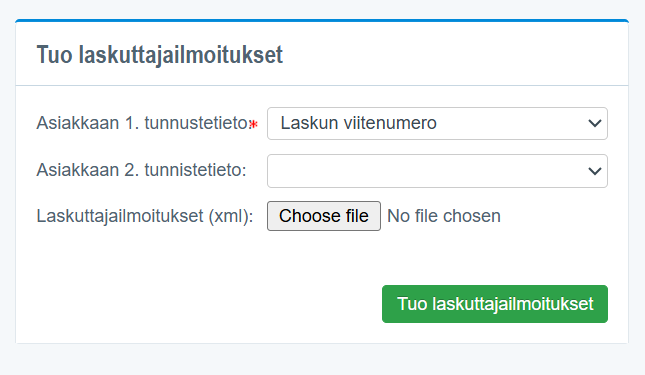Tack för att du har valt konsument e-fakturering! Du minskar samtidigt miljöpåverkan.
Tack för att du har valt konsument e-fakturering! Du minskar samtidigt miljöpåverkan.Instruktionen täcker processen för att ta i bruk konsument e-fakturering via en stödd bank i Netvisor. Instruktionen behandlar stegvisa åtgärder, såsom att ställa in bankkontot, skapa och behandla fakturerarmeddelanden samt hantera e-fakturering. Instruktionen beskriver hur man ska agera om konsument e-fakturering har lämnats aktivt i det gamla systemet och hur man ska agera om företagets bank byts.
INNEHÅLL
- Ta i bruk tjänsten och aktivering
- Skapa fakturerarmeddelanden
- Skicka fakturerarmeddelanden
- Överföring av konsument e-fakturering till Netvisor från ett annat system
- Överföringsverktyg för konsument e-fakturering
- Fakturameddelanden om konsument e-fakturor
- Hantera mottagningsrapporter
- Skicka konsument e-fakturor
- Återkalla konsument e-fakturor
- Återkalla direktdebiteringsfakturor
- Lokal utskrift
- Kunden byter bank
- När företaget byter bank
- Konsument e-fakturering med bifirma
- Konsument e-fakturering, om det gamla systemet fortfarande är aktivt
Ta i bruk tjänsten och aktivering
Från Netvisor skickas konsument e-fakturor via bankförbindelser, dessa skickas inte via Maventa. För att ditt företag ska kunna skicka konsument e-fakturor bör du först avtala om att skicka dessa genom att teckna ett betalningsrörelseavtal med din bank. I bankens system ska avtalet ställas in för Netvisors bankkoncernspecifika WebServices-kanal.
När avtalet med banken är i sin ordning ska du kontrollera att bankkontot har lagts till i företagets bankkontouppgifter i Hantera bankkonton. Dessutom ska du i bankkontouppgifterna välja "Tili käytettävissä laskulomakkeilla", så att avsändarens e-fakturaadress bildas för de fakturerarmeddelanden som ska skickas.
Härefter läggs det aktuella bankkontot till på sidan Faktureringsadresser som en ny e-fakturaadress. När du lägger till e-fakturaadressens uppgifter väljer du rätt format för e-fakturaadressen, IBAN/OVT (denna information finns även i betalningsrörelseavtalet).
Obs! Om företaget har ett Danskebank-konto ska e-faktureringsavtalet för konsumenter göras till en adress i IBAN-format.
Det vill säga, klicka på företagets namn och välj faktureringsadresser från menyn.

Välj bankkonto från menyn, kryssa i valet "Skicka konsument e-fakturor" och välj om avtalet har gjorts i IBAN- eller OVT-format. Operatörsnummer och förmedlare kommer automatiskt från bankkontot.

Skapa fakturerarmeddelanden
När inställningarna är klara i Netvisor, det vill säga bankkontot har lagts till i bankkontouppgifterna och konsument e-fakturering har lagts till för det önskade bankkontot i faktureringsadresserna, kan fakturerarmeddelanden skapas. Fakturerarmeddelanden görs och skickas via funktionen "Konsument e-fakturering":

I vyn som öppnar sig klickar du på länken "Lägg till nytt fakturerarmeddelande" längst upp till höger:
Åtkomst till vyn kräver exempelvis en kundreskontrakäyttäjän behörighet eller högre. För att redigera uppgifterna måste du emellertid ha redigeringsbehörighet för avsnittet Företagets basuppgifter och inställningar.


Obligatoriska fält på fakturerarmeddelandet är markerade med en röd asterisk:
- E-fakturaadress (målbank)
- Anvisning för fakturamottagaren (på finska)
- Fakturans ämnes text (på finska)


E-fakturaadress
- Välj här det bankkonto som du har gjort ett betalningsrörelseavtal med om att skicka e-fakturor till konsumenter
- Du kan välja bland de bankkonton, vars grunduppgifter har en bock vid texten "Näytä osoite laskutusosoitetulosteella". Om du inte hittar rätt konto i listan är det värt att kontrollera kontoinställningarna
Anvisning för fakturamottagaren
- Här lägger du till den text från faktureraren till kunden som syns i kundens nätbank. Till exempel "Efter att du beställer en e-faktura skickar vi inte längre pappersfakturor".
Servicenivå
- Som servicenivå lönar det sig att välja "E-Faktura och direktdebitering", även om företaget för tillfället inte skulle ha behov av att att ta emot direktdebiteringsfakturor. Om det senare finns behov av att skicka även direktdebiterade fakturor är detta inte längre möjligt om inte direktdebitering valts för fakturerarmeddelandets servicenivå. Om du senare vill ändra servicenivå måste du skicka en ändringsanmälan.
Kundens ID-uppgifter
- Välj om du vill använda föregående fakturas referensnummer eller kundnumret för att identifiera kunden. Om det finns inledande nollor i kundnumret tar inte Netvisor bort dem.
Välj vilka banker fakturerarmeddelanden skickas till
- Här är det värt att välja alla banker på meddelandet, även om företagets nuvarande kunder kanske inte har konto i vissa banker. På så sätt förhindrar du inte kunden från att teckna ett nytt e-faktureringsavtal för konsumenter med en ny bankkoncern.
Fakturans ämne
- Här lönar det sig att välja ett ämne som beskriver faktureringen, så att kunden kan välja rätt faktureringsämne när hen tecknar avtalet. Till exempel Elräkning, Vattenavgift, Medlemsavgift. Samma fakturerare kan ha flera olika giltiga fakturerarmeddelanden med olika fakturaämnen. Du måste skicka in separata fakturerarmeddelanden för varje separat fakturaämne. Detta är möjligt även om bankkontot är detsamma.
- Ett finskspråkigt ämne är obligatoriskt, men vi rekommenderar att fylla i även andra språk. Du måste själv skriva de olika språkversionerna.
Fakturerarens bankkontaktuppgifter
- Välj de av företagens bankkonton som du vill att kunden ska betala sin faktura till.
Skicka fakturerarmeddelanden
När du har fyllt i fakturerarmeddelandets uppgifter ska du klicka på knappen "Gå till sändningsvy" nere på sidan. Vyn som öppnar sig visar meddelandet du vill skicka:


Om du fortfarande lägger märke till något du vill korrigera på det fakturerarmeddelande som ska skickas kan du återvända till föregående sida genom att klicka på "Gå tillbaka till föregående sida". Om alla uppgifter i meddelandet stämmer kan du skicka fakturerarmeddelandet genom att klicka på knappen "Skicka fakturerarmeddelandet om e-faktura till banken". En framgångsrik sändning ger dig följande bekräftelsemeddelande:


När materialet har skickats till banken bör detta företag finnas i banken inom ett par dagar och sedan kan privatkunder ta emot e-fakturor från detta företag. Vi rekommenderar att du loggar in med dina personliga bankuppgifter i banken och sedan kan du kontrollera om företaget finns bland de företag från vilka du kan ta emot konsument e-fakturor. Samtidigt rekommenderar vi att du kontrollerar att företaget inte finns flera gånger och om det gör det, så välj det alternativ i Netvisor där fakturans ämnes text matchar det som det är i Netvisor. Vi rekommenderar sedan att du skickar en borttagningsanmälan från det andra systemet där fakturans ämnes text är annorlunda. Om en kund väljer det, kommer auktoriseringen inte till Netvisor utan går till det andra programmet. Om du skickar en borttagningsanmälan från det andra systemet tar det bara bort det faktureringsmeddelandet.
Överföring av konsument e-fakturering till Netvisor från ett annat system
Om företaget har skickat konsument e-fakturor från ett annat system och vill överföra fakturerarmeddelanden som är giltiga i bankerna samt företagets kunders mottagningsmeddelanden till Netvisor kan detta göras med ett överföringsverktyg som finns Försäljning > Konsument e-fakturering > Importera fakturerarmeddelanden (1) / Importera mottagningsmeddelanden (2)
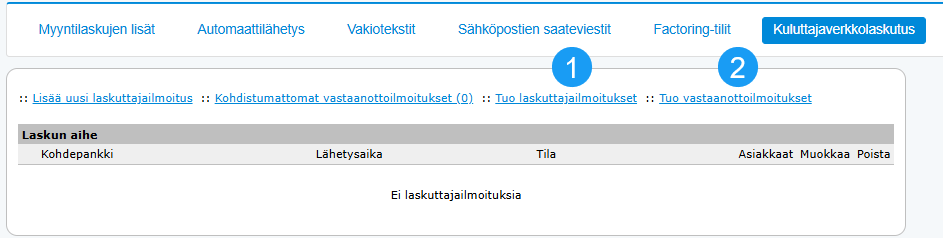
Innan överföring av fakturerar- och mottagningsmeddelanden måste kunden se till följande:
- Företaget är etablerat i Netvisor
- Kunderna är etablerade i Netvisor och kundkort har kundnummer. Mottagningsmeddelanden tilldelas i Netvisor baserat på kundnummer, så om kundernas kundnummer motsvarar kundnumren i mottagningsmeddelandena tilldelas mottagningsmeddelandena automatiskt till kundkorten efter överföringen. Detta innebär att kundnumren i Netvisor måste motsvara kundnumren i det gamla systemet.
- Företagets bankkonton har ett bankkonto tillagt till vilket konsument e-fakturering är länkad. Det måste också avtalas med banken om att skicka konsument e-fakturor via Netvisor. OBS! Kontot måste vara detsamma som valts som fakturerarens e-fakturaadress för de fakturerarmeddelanden som ska överföras.
- Fakturerarens e-fakturaadress måste finnas i vyn Faktureringsadresser och rätt format IBAN / OVT måste väljas för adressen enligt hur det är på fakturerarmeddelandena. Användningen av e-fakturaadressen väljs som “Skicka konsument e-fakturor”
- Alla företagets bankkonton som du vill ta emot betalningar till måste vara etablerade i Netvisor
- Materialet som ska överföras (fakturerarmeddelanden och kundernas mottagningsmeddelanden) måste vara i XML eller CSV-format. Materialet kan vara antingen enskilda filer eller alla i en fil, men fakturerarmeddelanden måste vara i sin egen och mottagningsmeddelanden i sin egen.
- I verktyget finns också möjlighet att ta en CSV-mallfil där du kan mata in uppgifterna manuellt vid behov.
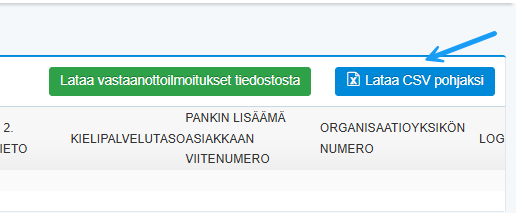
Annat viktigt att notera innan överföring:
- Om företagets bank är Danske Bank och avtalet om att skicka konsument e-fakturor har gjorts i banken till fakturerarens e-fakturaadress i OVT-format måste adressen först ändras till e-fakturaadressen i IBAN-format på bankens betalningsrörelseavtal. Därefter måste fakturerarmeddelandenas Change-meddelanden skickas från det gamla systemet till alla banker där fakturerarens e-fakturaadress ändras till e-fakturaadressen i IBAN-format. När Change-meddelandena har skickats till bankerna kan de överföras till Netvisor några bankdagar efter att Change-meddelandena har skickats
- Om de fakturerarmeddelanden som ska överföras har skickats med identifieringsuppgiften “referensnummer”, tilldelas kundernas mottagningsmeddelanden inte automatiskt till kundkorten om fakturahistoriken inte har överförts till Netvisor. I detta fall måste de överförda mottagningsmeddelandena tilldelas kundkorten manuellt (Försäljning > Fakturering > Konsument e-fakturering > Tilldela mottagningsmeddelanden -länken)
- Om de fakturerarmeddelanden som ska överföras har skickats med identifieringsuppgiften “referensnummer” och “kundnummer”, tilldelas kundernas mottagningsmeddelanden automatiskt till kundkorten förutsatt att kundkorten har kundnummer som motsvarar kundernas mottagningsmeddelanden.
Överföringsverktyg för konsument e-fakturering
Först måste fakturerarmeddelanden som är giltiga i bankerna överföras.
När fakturerarmeddelandena har överförts kan kundernas mottagningsmeddelanden överföras.
Mottagningsmeddelanden kan överföras i XML- eller CSV-format. CSV-mallen kan laddas ner från knappen "Ladda ner CSV som mall" och du kan fylla i uppgifterna direkt här om du vill. Obligatoriska fält för import av mottagningsmeddelanden är: Meddelandetyp, Identifierare, Datum, E-fakturaadress och Förmedlarbankens BIC-kod.
Endast giltiga ADD-meddelanden behöver överföras från kundernas mottagningsmeddelanden. Om du inte kan sortera dessa från det nuvarande systemet kan alla mottagningsmeddelanden överföras till Netvisor och det senaste meddelandet med tidsstämpel förblir giltigt.
Se till att företagets betalningsrörelseavtal för att skicka konsument e-fakturor är inställt på Netvisors WS-kanal innan du skickar konsument e-fakturor från Netvisor. Om avtalet inte är i sin ordning i dessa avseenden returneras de skickade konsument e-fakturorna med fel.
Fakturameddelanden om konsument e-fakturor
Skickade fakturerarmeddelanden syns "Konsument e-fakturering" -vyn. Om det skickade fakturerarmeddelandet behandlats framgångsrikt i företagets bank visar fakturerarmeddelandet statusen Behandlat. Om behandlingen fastnar i ett fel på banken visar fakturerarmeddelandet statusen Felaktigt. Om statusen är: "Tjänsteavtal fattas", innebär det att företagets betalningsrörelseavtal för att skicka e-fakturor till konsumenter inte är i sin ordning, eller så har fakturerarmeddelandet skickats till fakturerarens e-fakturaadress i fel format:


Om du vill granska faktureringskundernas kvitterings- eller annulleringsmeddelanden för fakturerarmeddelandet per bank, samt historiken för skickade faktureringsaviseringar kan du se dem genom att klicka på tidsstämpellänken i kolumnen Leveranstid.
Det finns tre olika typer av fakturerarmeddelanden:
Fakturerarmeddelande
- Det första skickade meddelandet för att aktivera e-fakturering till konsumenter
Ändringsanmälan
- Med en ändringsanmälan kan du ändra uppgifterna för ett tidigare skickat fakturerarmeddelande, såsom fakturans ämne, företagets namn eller adressuppgifter. Detta görs genom att trycka på redigera-ikonen, göra önskade ändringar och fortsätta till sändningssidan och därifrån bekräfta ändringen. Detta måste göras separat för varje fakturerarmeddelande.
- När företagets namn ändras kan det också uppdateras med en ändringsanmälan.
Borttagningsanmälan
- Med en borttagningsanmälan tar du bort fakturerarmeddelandet enligt valt fakturaämne från den bank som du skickar borttagningsanmälan till
- I banken tas utöver fakturerarmeddelandet bort även kundernas mottagningsmeddelanden för fakturaämnet i fråga
Redigera och ta bort fakturerarmeddelanden
Om du vill redigera ett befintligt fakturerarmeddelande kan du göra det genom att klicka på blocket med pennan i kolumnen "Redigera". För att ta bort ett fakturerarmeddelande klickar du på det röda krysset i kolumnen "Ta bort". Redigerings-/borttagningsanmälningar görs alltid bank för bank, så att ett meddelande som skickats till en viss bank behandlas endast av just den banken.


Hantera mottagningsrapporter
Mottagningskvitton för konsumentkunders e-fakturor bör tas emot i elektroniskt format från banken till Netvisor. Förmedlingstiden beror på banken och är vanligtvis 1-3 bankdagar.
Du kan inte spara konsumenters e-faktureringsuppgifter manuellt på deras kundkort.
För att kundens elektroniska mottagningskvitto automatiskt ska tilldelas kundkortet i Netvisor måste följande villkor uppfyllas:
- Om referensnumret används som identifierare måste kunden ha fakturerats minst en gång från Netvisor. Om kundnumret används som identifierare tilldelas mottagningskvittot automatiskt utan att kunden har fakturerats. Kundkortet måste vara skapat och aktivt.
- kunden ger genom sin mottagandeanmälan den identifierare som valts i faktureraranmälan (fakturans referensnummer eller kundnummer) Obs! Det är rekommenderat att ge referensnumret för en faktura i Netvisor, så att kundens mottagningskvitto automatiskt tilldelas rätt kund och inte lämnas för manuell tilldelning
De mottagningskvitton som kommit från kunden och automatiskt tilldelats syns under respektive bank bakom nummerlänken i kolumnen "Kunder":


Tilldela mottagningskvitto manuellt
Om du fått ett mottagningskvitto av en kund som inte tilldelas automatiskt till kundkortet hittar du mottagningskvittot bakom länken "Otilldelade mottagningskvitton" i vyn Konsument e-fakturering. Du får också ett meddelande om ofördelade mottagningsmeddelanden under rubriken "Avvikelser och anmärkningar" på Netvisors startsida.
Så här allokerar du inkomna mottagningskvitton manuellt:
- Klicka på länken "Otilldelade mottagningsmeddelanden"
- Klicka på blocket med penna till höger i vyn som öppnas:


- Ange namnet på den kund du vill tilldela mottagningskvittot till i sökrutan längst ner i vyn som öppnas och klicka på knappen "Sök":


- Tilldela mottagningskvittot genom att klicka på länken Tilldela intill kunden:


Hantera ett felaktigt tilldelat mottagningskvitto
Om den automatiska tilldelningen av ett mottagningskvitto av någon orsak gjorts till fel kund eller e-faktureringsuppgifterna har tagits bort från kundens uppgifter kan du ta bort tilldelningen för kunden i fråga genom att klicka på det röda krysset i kolumnen "Ta bort tilldelning" för kunden i fråga:


Härefter förflyttas mottagningskvittot bakom länken "Otilldelade mottagningskvitton", där du manuellt kan tilldela det till rätt kund. Mottagningskvittot kan tas bort från denna vy, men det är bra att notera att borttagningen är slutgiltig.
Visning av allokerat mottagningskvitto på kundkort
Så här ser en lyckad tilldelning ut på kundkortet:
- På kundkortet anges standardfaktureringsmetod (Konsument e-faktura eller direktdebitering)
- Under rubriken Konsument e-fakturering på kundkortet står kundens e-fakturaadress och operatör


Skicka konsument e-fakturor
Konsument e-fakturorna skickas enligt den normala processen för utskick av försäljningsfakturor. För fakturor som skickas som konsument e-faktura (= e-faktura) bilda automatiskt sändningskanalen Sändning av e-faktura och materialet skickas elektroniskt till mottagarens nätbank. För att fakturor ska kunna skickas som e-faktura måste fakturan (kundkortet) ha fullständiga faktureringsadresser (gatuadress, postnummer och postanstalt). Kostnaden för att skicka en konsument e-faktura är densamma som för att skicka en vanlig e-faktura. Genom banknätet skickas konsument e-fakturor med en förmedlingstid på 2-3 bankdagar från sändningen.
För direktdebiteringar bildas alltid två material för sändningsprocessen: ett direktdebiteringsmaterial som skickas elektroniskt till banken samt en förhandsbesked om direktdebiteringen som skickas till kunden. Direktdebiteringsmaterial som skickas till banken ska alltid skickas först och därefter kundens förhandsbesked. I sändningsprocessen syns härmed meddelandet "Du har öppnat ömsesidigt beroende transaktioner i försäljningsprocessen. Behandla först beroende transaktioner (såsom direktdebiteringsförfrågningar, eller factoringanmälan)". Du kan inte skicka förhandsanmälan per e-post.
Om du inte alls vill skapa ett förhandsbesked kan du under försäljningens basuppgifter (Försäljning > Inställningar > Basuppgifter och inställningar) välja alternativet "Skicka inte förhandsbesked om direktdebiteringar". I så fall skapas för direktdebiteringsfakturor.endast ett elektroniskt direktdebiteringsmaterial som skickas elektroniskt till banken.
e-Fakturor som bifogats med bilagor förmedlas varken med fakturamaterialet till mottagarens nätbank. Till ett förhandsbesked om direktdebitering kan du lägga till en bilaga antingen i fakturans sändningsprocess eller direkt på fakturan. I sändningsprocessen kan du endast lägga till en bilaga och samma bilaga skickas till alla förhandsbesked i samma sändningsprocess.
Konsument e-fakturor som returneras med fel
Om en faktura som skickats som konsument e-faktura returneras med ett fel hittar du fakturan under rubriken "Avvisad" i vyn Öppna försäljningsfakturor:


Meddelanden om konsument e-fakturor som returnerats med fel visas också på Netvisors förstasida under rubriken Avvikelser och anmärkningar:


Fakturans uppgifter visar också det felmeddelande som returnerats av mottagarens operatör:


De vanligaste felresponserna är "Mottagaren hittades inte", "Mottagaren tar inte emot e-fakturor eller direktdebiteringar" eller "Serviceavtal saknas". I praktiken innebär dessa felmeddelanden att kunden i fråga inte längre mottar elektroniska fakturor från faktureraren.
Obs! Påminnelser till privatkunder kan inte skickas som e-fakturor (konsument e-faktura), utan dessa bör skickas exempelvis via pdf-utskriftstjänsten.
Återkalla konsument e-fakturor
Om en skickad konsument e-faktura är felaktig eller oskälig ska du kontakta kunden om detta och berätta att fakturan i fråga är oskälig. I Netvisor kan du inte skicka kreditnotor för konsument e-fakturor eller återkalla konsument e-fakturor.
Återkalla direktdebiteringsfakturor
Tyvärr kan du inte återkalla direktdebiteringar från Netvisor om dessa har skickats av misstag eller skickats flera gånger av misstag. I sådana fall måste du kontakta banken och fråga om det går att återkalla dem därifrån.
Lokal utskrift
Om kundens betalningsmetod är direktdebitering kan du skriva ut fakturan lokalt på följande sätt: Gå till fakturan och tryck på "Skicka faktura". Fakturan flyttas till sändningsvyn. I denna vy kryssar du i direktdebitering och trycker sedan på "Ta bort valda från processen". Det andra materialet blir kvar synligt. Välj det och tryck på "Ändra kanal för valda" och välj "Lokal utskrift". Tryck sedan på "Välj". Slutligen kan du skriva ut fakturan.
Kunden byter bank
Om den fakturerade kunden byter bank måste hen först stänga av mottagandet av konsument e-fakturor i sin gamla bank och sedan teckna ett nytt mottagningsavtal i sin nya bank. Uppgifterna överförs inte automatiskt till den nya banken.
När företaget byter bank
Om företaget byter bank och skickar konsument e-fakturor ska du göra en ändringsanmälan för fakturameddelandet när det gamla bankkontot och betalningsrörelseavtalet fortfarande är i kraft. Om kontot inte längre är giltigt kan ändringsmeddelandet inte skickas och fakturerarmeddelanden med felaktiga uppgifterna förblir giltiga i bankerna.
Först måste företaget lägga till den nya bankens bankkonto i Netvisor och pankkitilin tiedoissa tulee laittaa täppä kohtaan "Tili käytettävissä laskulomakkeilla", så att avsändarens e-fakturaadress bildas för de fakturerarmeddelanden som ska skickas. Härefter läggs det aktuella bankkontot till på sidan Faktureringsadresser som en ny e-fakturaadress. När du lägger till e-fakturaadressens uppgifter väljer du rätt format för e-fakturaadressen, IBAN/OVT (denna information finns även i betalningsrörelseavtalet).
Obs! Om företaget har ett Danskebank-konto ska e-faktureringsavtalet för konsumenter göras till en adress i IBAN-format.
När detta är gjort, gå till Försäljning > Fakturering > Konsument e-fakturering och klicka på redigera-knappen (penna och block-ikon) bredvid banken och välj den nya e-fakturaadressen från rullgardinsmenyn. Välj de av företagens bankkonton som du vill att kunden ska betala sin faktura till. Efter valen, fortsätt till sändningssidan, kontrollera Change-meddelandets uppgifter och skicka förfrågan vidare till banken. Detta måste göras separat för varje bank som du vill meddela ändringen till.
Konsument e-fakturering med bifirma
Om fakturor från olika bifirmor skickas med samma fakturaämne räcker det med ett fakturerarmeddelande till alla banker, och för detta fakturerarmeddelande väljs bankkonton för alla de bifirmor som du vill ta emot betalningar för. Och sedan väljer du det önskade bankkontot för varje bifirma. På så sätt går endast det önskade bankkontot till fakturan för varje bifirma.
Om varje bifirma har sina egna fakturaämnen måste du skicka ett separat fakturerarmeddelande för varje fakturaämne. Det vill säga ett fakturerarmeddelande per fakturaämne.
E-fakturaadress (målbank) väljs det bankkonto där företaget har ett betalningsrörelseavtal för att skicka e-fakturor till konsumenter.
Konsument e-fakturering, om det gamla systemet fortfarande är aktivt
Vi rekommenderar alltid att avsluta konsument e-fakturering från det gamla programmet innan det tas i bruk i det nya programmet.
Om detta ändå har lämnats aktivt i det gamla programmet och nu har ett nytt faktureringsmeddelande gjorts i Netvisor och därigenom ett nytt avtal om konsument e-fakturering med önskad fakturaämnes text. Om detta har gjorts i en annan bank i det gamla systemet måste du fortfarande kontakta den gamla banken och be om att tillfälligt aktivera avtalet om konsument e-fakturering om det inte är aktivt nu. Sedan måste du skicka en borttagningsanmälan från det gamla systemet för detta och vänta tills det har behandlats och sedan avsluta avtalet om konsument e-fakturering. Borttagningsanmälan tar bara bort konsument e-fakturering från det gamla systemet och påverkar inte om avtalet har gjorts via ett annat system i framtiden.
Nyckelord: Konsument e-fakturering, fakturerarmeddelande, e-fakturaadress, mottagningsmeddelande, elektronisk fakturering
Hjälpte det här svaret? Ja Nej
Send feedback